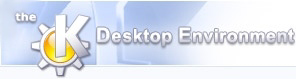
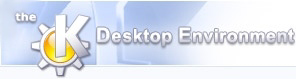 | Udskrift og kryptering af breve med PGP eller GnuPG? |
| forrige | Brug af KMail | næste |
Der har været større ændringer i den måde KMail håndterer underskrift/kryptering. Følgende introduktion gælder den tidligere udgave af KMail. Du kan stadig læse introduktionen for at få et overblik over hvordan du skal underskrive/kryptere breve, men detaljerne, især angåemde indstillinger, vil være anderledes.
Dette er en kort introduktion til hvordan man skal sætte KMail's PGP (Pretty Good Privacy) støtte; den vil også give dig nogle vink om brugen af PGP. Den er skrevet for folk der er begyndere på dette område; hvis du kender til brugen af PGP, kan du springe over de fleste af punkterne. Denne dokumentation og KMail's brugerflade taler generelt kun om “PGP”, men det hele gælder både for PGP og GnuPG (GNU Privacy Guard, (selvom visse GnuPG kommandolinje parametre kan være anderledes).
Undersøg venligst også OSS punktet om PGP.
Bilag vil ikke blive underskrevet/krypteret hvis du bruger den indbyggede OpenPGP-støtte: for at kryptere bilag, skal du installere og indstille GnuPG og nogle nødvendige biblioteker. Du kan så afgøre for hvert bilag om det skal underskrives/krypteres eller ej.
KMail afhænger af PGP's uddata; denne uddata er ofte ændret mellem forskellige udgaver af PGP, så det er vigtigt at du tester om krypteringen virker med din opsætning, før du begynder på at bruge den for alvor. KMail vil måske ikke advare dig hvis noget går galt -- aktivér Vis underskrevet/krypteret tekst efter komposition.
For at sætte støtte for PGP op i KMail og bruge den, er det nødvendigt at have PGP installeret og sat rigtigt op; vi kan naturligvis ikke give en fuld introduktion til PGP her. Vi vil blot nævne de skridt man skal igennem for at få PGP i gang. For yderligere detaljer bør du kigge på den glimrende PGP dokumentation eller GNU Privacy Handbook.
Det er bestemt en god idé at studere denne dokumentation og også at kigge på en introduktion til offentlig nøgle kryptografi (f.eks. fra PGP 6.5.x pakken): der kan du lære en masse om de grundlæggende begreber, hvilket vil hjælpe dig med at forstå, hvad der foregår; der er også mange sikkerhedsrelaterede problemer, som du bør kende til, der bliver diskuteret her.
Lad os begynde nu.
KMail forventer at din PGP binære hedder pgp; i tilfælde af GnuPG, forventer den at den binære hedder gpg. Hvis dette ikke er tilfældet må du lave et symlink.
Hvis du ikke har gjort det, så må du generere et nøglepar (hemmelig og offentlig nøgle) for din identitet. Du må gøre dette på kommandolinjen: brug pgp eller -kggpg : KMail har ingen indre støtte for pgp's nøgle generering for øjeblikket. Identiteten (sædvanligvis dit navn fulgt af din e-mail-adresse indenfor paranteser, såsom --gen-keyPer Smed <per@eksempel.dk>) og dit løsen er vigtigt for samarbejdet mellem KMail og PGP.
Vælg OpenPGP-fanebladet på Sikkerhedsopsætningssiden; der vil du finde følgende valgmuligheder:
Her kan du vælge om du ønsker at bruge PGP, GnuPG eller slet ingen krypteringsprogrammel overhovedet; programmet du vælger skal selvfølgeligvære installeret på dit system (det er også vigtigt at vælge den rigtige udgave.)
Når dette tilvalg er slået fra, vil KMail bede om dit løsen hver gang du underskriver et brev (før du sender) eller vælger et krypteret brev; hvis du slår det til, vil KMail huske dit løsen indtil du afslutter din KMail session. Løsenet gemmes i hukommelsen, og bliver ikke skrevet på den hårde disk. Hvis du bruger et Krypto-plugin eller GnuPG med gpg-agenten, så vil et eksternt program bede dig om dit løsen og man kan vælge at det bliver husket et stykke tid.
Hvis dette tilvalg er fra, og du ønsker at sende et krypteret brev til nogen, så kan du ikke længere læse brevet efter du har skrevet og krypteret det. Slå dette tilvalg til for at holde sendte krypterede breve læsbare for dig selv.
Dette vil vise dig resultatet af kryptering og underskrift før brevet bliver sendt; på denne måde kan du stadig annullere afsendingen hvis krypteringen mislykkedes. Det anbefales stærkt at bruge denne mulighed.
Dette vil altid åbne en dialog, der lader dig vælge nøglerne, der bruges for hver modtager, når du sender et krypteret brev; hvis dette er slået fra, vil KMail kun vise denne dialog, når den ikke kan finde en nøgle for en modtager eller når der er modstridende eller ikke satte krypteringsindstillinger.
Dette lader dig skifte imellem om du automatisk vil underskrive dine breve som standard; du kan naturligvis stadig sende breve der ikke er underskrevne, ved at fravælge ikonen i brevskrivervinduet.
Hvis dette er valgt, vil KMail automatisk kryptere breve med den indbyggede OpenPGP-støtte eller et PGP/MIME-plugin forudsat at der er en PGP-nøgle der stoles på i din nøglering for hver modtager, og du ikke fortalte KMail ikke at kryptere breve sendt til bestemte modtagere. Hvis der er tvivl, vil KMail spørge om brevet skal krypteres eller ej.
Nu da du har sat krypteringsværktøjet op, må du fortælle KMail hvilken OpenPGP-nøgle du ønsker at bruge til underskrift og kryptering af breve; for at gøre dette går du til Identiteter indstilling og sætter nøglen der skal bruges under Avanceret-fanebladet i identitetsindstillingen.
Nu kan du underskrive udgående breve; for at lade folk sende krypterede breve til dig og lade dem verificere din underskrift, må du sende dem din offentlige nøgle eller oplægge din offentlige nøgle til en offentlig PGP nøgleserver, så de kan hente din nøgle derfra. For at sende krypterede breve til andre mennesker eller for at verificere deres underskrevne breve, vil du få brug for deres offentlige nøgler; du kan gemme dine offentlige nøgler på en offentlig PGP nøgleserver såsom http://www.cam.ac.uk.pgp.net/pgpnet/.
Du kan skrive dit brev som sædvanligt i KMail's brevskrivervindue. Før du sender brevet, afkrydses Underskriv brev-ikonen på værktøjslinjen i brevskriver-vinduet; så kan du sende brevet. Den identitet du bruger til at skrive det aktuelle brev skal være forbundet til en OpenPGP nøgle i Identitets-afsnittet af Indstil-dialogen. For at underskrive brevet, skal KMail kende dit PGP-løsen: hvis du ikke valgte Behold løsen i hukommelsen i Sikkerheds-afsnittet, vil KMail spørge dig om det; på den anden side, hvis du allerede har give løsenet til KMail, vil den underskrive brevet uden yderligere spørgsmål.
For at sende et krypteret brev til nogen hvis offentlige nøgle du har, skriver du simpelthen brevet i brevskriver vinduet. Før du sender brevet afkrydser du -knappen i værktøjslinjen af brevskrivervinduet; bemærk at du måske ikke behøver at afkrydse knappen hvis Indkod breve når det er muligt er valgt i KMail's indstilling. (se ovenfor). Send så brevet.
Hvis du afkrydsede Kryptér brev-knappen og KMail ikke kan finde en nøgle der matcher for en modtager, vil den vise en liste der indeholder alle tilgængelige nøgler i Krypteringsnøgle-valg-dialogen; hvis KMail finder mere end én nøgle for en modtager, vil den vise en liste der indeholder alle matchende nøgler for denne modtager. I begge tilfælde kan du vælge de nøgler der skal bruges til kryptering af dette brev for den modtager det drejer sig om. Ved brug af Husk valg-afkrydsningsfeltet kan du gemme dit valg for fremtidige breve.
Hvis du bruger en nøgle første gang er der modstridende krypteringsindstillinger eller hvis Vis altid krypteringsnøgler til godkendelse er valgt i Sikkerheds-afsnittet af KMail's indstillingsdialog, så vil Godkendelse af krypteringsnøgle-dialogen komme frem; her kan du vælge en anden nøgle for modtagerne og sætte Foretrukken kryptering for hver modtager. Standardvalget, Kryptér når som helst kryptering er mulig, vil automatisk kryptere dit brev, hvis der findes en nøgle, der stoles på for hver modtager.
Som nævnt ovenfor, vil du ikke være i stand til at læse dine egne krypterede breve, hvis du ikke afkrydser Kryptér altid til dig selv i opsætningens Sikkerhed-side.
Forbered et brev til den person til hvem du ønsker at sende din offentlige nøgle til; vælg så i brevskriver-vinduets menu ->: dette vil vedlægge den offentlige nøgle du definerede for den aktuelle identitet til brevet. Nu kan du sende brevet.
Husk at det slet ikke er sikkert, hvis du underskriver brevet for at sørge for at modtageren får den rigtige nøgle; der kan være et mand- i midten angreb, hvor nogen kan ændre nøglen og underskrive brevet med denne anden nøgle. Det er derfor modtageren skal verificere den vedlagte nøgle ved at tjekke nøglens fingeraftryk mod et, der er modtaget på en sikker måde fra dig; kig på PGP dokumentationen for yderligere detaljer.
Alt du behøver at gøre er at vælge brevet i KMail. Du vil blive bedt om dit løsen; så vil KMail forsøge at afkryptere brevet og vise den almindelige tekst, hvis brevet er indkodet med din offentlige nøgle: hvis ikke vil du ikke være i stand til at læse det. KMail opbevarer brevene krypterede, så ingen kan læse disse breve uden at kende dit løsen.
Du kan modtage en offentlig nøgle som et bilag eller via http, ftp eller en floppy. Før du kan bruge den til at afkryptere breve fra nøglens ejer, bør du verificere nøglen (tjek dens fingeraftryk eller kigge efter nøgler der stoles på); derpå kan du tilføje denne nøgle til din offentlige nøglering ved at skrive pgp på kommandolinjen, (hvis du bruger PGP) eller ved at skrive -ka filenamegpg på kommandolinjen (hvis du bruger GnuPG). Hvis nøglen ikke er godkendt med en underskrift der stoles på kan du ikke bruge den til at kryptere breve medmindre du har underskrevet nøglen med din nøgle. --import filnavn
| forrige | hjem | næste |
| Brug af flere konti | op | Anti-spam-guide |